VBEの使い方:ショートカットキーとコード編集
VBE(Visual Basic Editor)は、VBAで使われるコードエディタ、コンパイラ、デバッガ、その他の開発支援ツールが統合された開発環境です。
VBEショートカット一覧
VBE独特のものや重要なもの、注意が必要なものを抜粋しました。
※Ctrl+C等のWindows共通のショートカットキーや、使用頻度の低いものは省略しています。
| ショートカット キー | 説明 |
| Ctrl + Space | 入力候補 |
| Tab | インデント |
| Shift + Tab | インデントを戻す |
| Ctrl + ↓ | 次のプロシージャ |
| Ctrl + ↑ | 前のプロシージャ |
| Shift + F2 | 定義の表示 |
| Ctrl + Shift + F2 | 直前の場所に戻る |
| Ctrl + Z | 元に戻す |
| Ctrl + Y | 現在行の切り取り※やり直しではない |
| Ctrl + F | 検索 |
| Ctrl + H | 置換 |
| F3 | 次を検索 |
| Shift + F3 | 前を検索 |
VBEの全てのショートカット一覧はこちらを参照してください。
ショートカットキーの具体的な使い方
このような長い単語を全てタイピングするのは結構大変だと思います。
このような場合は、ぜひCtrl+Spaceを使ってください。
頭文字の何文字かを入力してからCtrl+Spaceする方法のどちらでも良いでしょう。
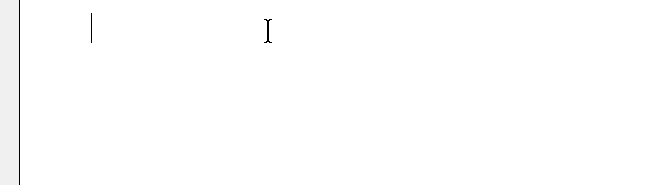
Shift + Tab インデントを戻す
Sub ~ End Sub
Function ~ End Function
If ~ EndIf
Select Case ~ End Select
For ~ Next
Do ~ Loop
With ~ End With
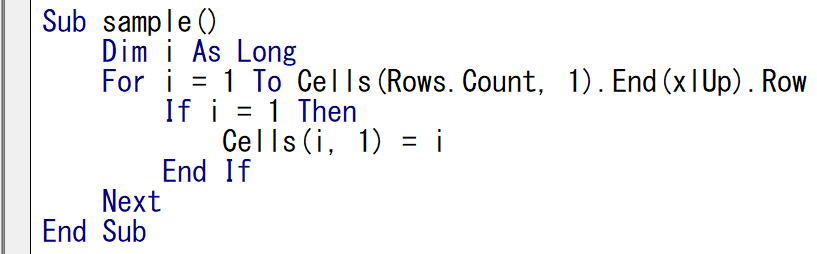
複数行をまとめてインデントまたはインデントを戻せます。

Ctrl + ↑:前のプロシージャ
ただし、プロシージャー内の途中行の場合は、当該プロシージャーの先頭に移動します。
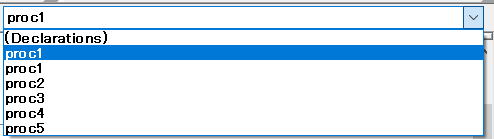
Ctrl + Shift + F2:直前の場所に戻る
※ショートカットでは見た目で分からないので。
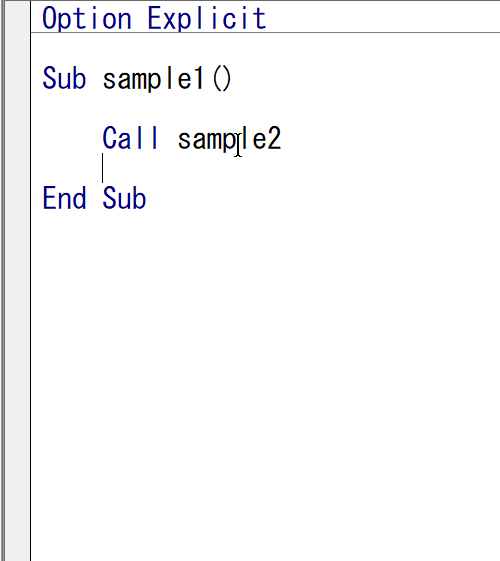
Ctrl + Y:現在行の切り取り※やり直しではない
注意していただきたいのは、
エクセルでは、Ctrl+Yが「やり直し」(直前の「元に戻す」の実行前にする)ショートカットになっていますが、
VBEでは、現在行の切り取りとなっている事に注意してください。
エクセルでCtrl+Yを多用している場合は、手癖でやってしまう事もありますので、
やってしまった場合は、それこそCtrl+Zで戻してください。
Ctrl + H:置換
F3:次を検索
Shift + F3:前を検索
VBE特有の機能についてのみ説明します。
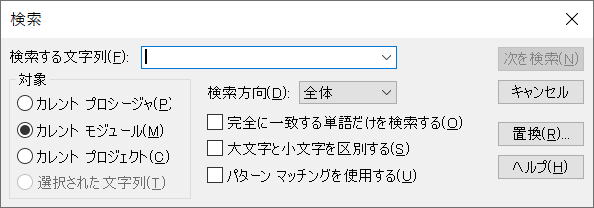
つまり、SubやFunctionプロシージャー単位です。
Module1やSheet1等の単位です。
ブック単位という事です。
F3/Shift+F3を押すと、入力カーソル位置から検索が開始されます。
F3/Shift+F3を押すと、検索ダイアログが表示されます。
コメントアウト
ただし、コメントを書くときに先頭に'(シングルクォーテーション)を付けること自体が面倒という事はないでしょう。
面倒に感じるのは、コーディングの途中、
デバッグをしつつの試行錯誤の過程で、一部のコードをまとめてコメントアウトしたい時でしょう。
記述されているコードを処理されないようにすることです。
記述自体を消すことなく、そのコードが実行されない形で残しておけます。
WEBでやり方を紹介しているページも多数ありますので、興味のある方は検索してみてください。

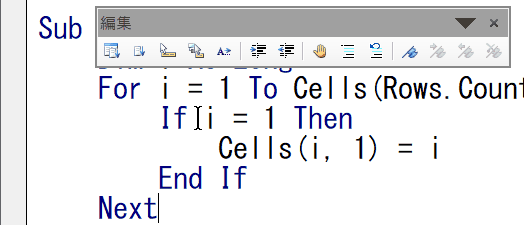
ショートカットとコード編集の最後に
手がマウスとキーボードを頻繁に行ったり来たりするのは、効率が悪いだけでなく、手も疲れてしまいますよね。
と言いますか、ゆっくりしかできないでしょう。
少しずつショートカットキーを使い慣れながら、自身に合ったコーディングスタイルを作っていければ良いと思います。
同じテーマ「マクロVBA入門」の記事
VBEの使い方:イミディエイト ウィンドウ
新着記事NEW ・・・新着記事一覧を見る
ブール型(Boolean)のis変数・フラグについて|VBA技術解説(2024-04-05)
テキストの内容によって図形を削除する|VBA技術解説(2024-04-02)
ExcelマクロVBA入門目次|エクセルの神髄(2024-03-20)
VBA10大躓きポイント(初心者が躓きやすいポイント)|VBA技術解説(2024-03-05)
テンキーのスクリーンキーボード作成|ユーザーフォーム入門(2024-02-26)
無効な前方参照か、コンパイルされていない種類への参照です。|エクセル雑感(2024-02-17)
初級脱出10問パック|VBA練習問題(2024-01-24)
累計を求める数式あれこれ|エクセル関数応用(2024-01-22)
複数の文字列を検索して置換するSUBSTITUTE|エクセル入門(2024-01-03)
いくつかの数式の計算中にリソース不足になりました。|エクセル雑感(2023-12-28)
アクセスランキング ・・・ ランキング一覧を見る
1.最終行の取得(End,Rows.Count)|VBA入門
2.セルのコピー&値の貼り付け(PasteSpecial)|VBA入門
3.RangeとCellsの使い方|VBA入門
4.ひらがな⇔カタカナの変換|エクセル基本操作
5.繰り返し処理(For Next)|VBA入門
6.変数宣言のDimとデータ型|VBA入門
7.ブックを閉じる・保存(Close,Save,SaveAs)|VBA入門
8.並べ替え(Sort)|VBA入門
9.セルのクリア(Clear,ClearContents)|VBA入門
10.Findメソッド(Find,FindNext,FindPrevious)|VBA入門
このサイトがお役に立ちましたら「シェア」「Bookmark」をお願いいたします。
記述には細心の注意をしたつもりですが、
間違いやご指摘がありましたら、「お問い合わせ」からお知らせいただけると幸いです。
掲載のVBAコードは動作を保証するものではなく、あくまでVBA学習のサンプルとして掲載しています。
掲載のVBAコードは自己責任でご使用ください。万一データ破損等の損害が発生しても責任は負いません。
